로그인 화면은 시스템을 부팅하거나 다른 계정으로 전환할 때 가장 먼저 보게 되는 화면입니다. 장보기 목록을 적기에 가장 좋은 곳은 아니지만 중요한 알림이나 유용한 정보를 넣기에는 나쁘지 않은 곳입니다. 유일한 문제는 Windows 10에서 사용자 지정 잠금 화면 메시지를 추가할 수 없다는 것입니다. 그렇게 하려면 몇 가지 단계를 거쳐야 합니다. Windows 10에는 이를 수행하기 위한 도구나 전용 설정이 없습니다. 솔루션은 Windows 레지스트리 편집기에 있습니다. Windows 10에서 사용자 지정 잠금 화면 메시지를 추가하려면 두 개의 키를 조정하거나 키를 만들어야 할 수도 있습니다. 수행해야 할 작업은 다음과 같습니다.
계속 진행하기 전에 Windows 레지스트리를 백업하는 것이 좋습니다. 이 트릭은 안전하지만 백업을 잘못할 수는 없습니다.
Windows 레지스트리 편집
레지스트리를 백업한 후 다음 위치로 이동합니다.
HKEY_LOCAL_MACHINE > Software > Microsoft > Windows > Current Version > Policies > System
시스템 폴더에는 ‘legalnoticecaption’과 ‘legalnoticetext’라는 두 개의 키가 있습니다. 이 두 키가 표시되지 않으면 키를 만들어야 합니다. 시스템 폴더를 마우스 오른쪽 버튼으로 클릭하고 새로 만들기>다중 문자열 값을 선택합니다. 두 개의 값을 만들고 이름을 ‘legalnoticecaption’과 ‘legalnoticetext’로 정중하게 지정합니다.
다음으로 메시지라는 값을 입력해야 합니다. 이 키에 부여한 값이 메시지가 됩니다. 특히 ‘legalnoticecaption’에 지정한 값이 제목이 됩니다. ‘legalnoticetext’에 지정한 값이 메시지가 됩니다.
‘legalnoticecaption’을 두 번 클릭하고 경고 또는 경고와 같은 메시지 제목을 입력합니다.

그런 다음 ‘legalnoticetext’ 키를 두 번 클릭하고 값 날짜 상자에 메시지를 입력합니다.
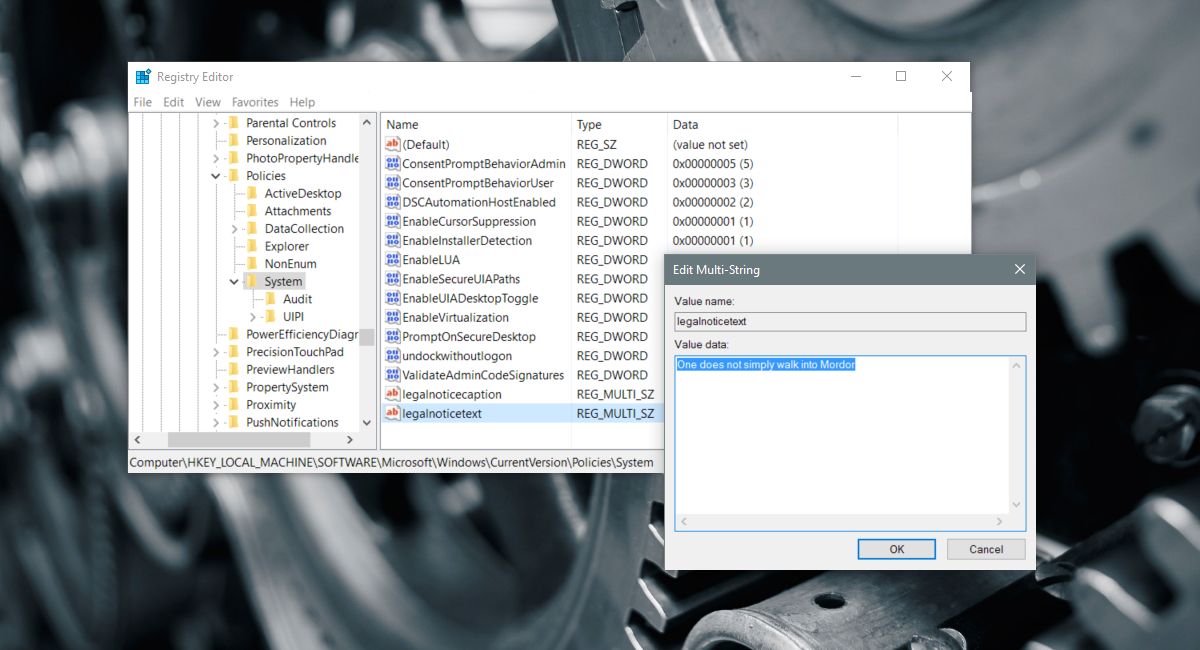
완료되면 PC를 다시 시작합니다.
잠금 화면 메시지 보기
잠금 화면 메시지는 Windows 10을 부팅할 때 나타납니다. 로그인 화면을 보기 전에 가장 먼저 보게 되는 메시지입니다. 이 메시지는 Windows 10으로 부팅한 후 사용자 계정을 전환할 때도 나타납니다. 예를 들어 한 PC에 두 개의 사용자 계정이 구성되어 있는 경우 한 PC에서 다른 PC로 전환할 때 메시지가 표시됩니다.
메시지는 항상 로그인 화면 전에 나타납니다. 자동으로 닫히지 않습니다. 메시지를 닫으려면 Enter 키를 누르거나 메시지에서 ‘확인’을 클릭해야 합니다. 이것은 효과적으로 컴퓨터에 로그인하기 위한 추가 단계를 추가합니다. 바탕 화면을 잠근 다음 나중에 다시 돌아오면 메시지가 표시되지 않습니다.
